- Autor Jason Gerald [email protected].
- Public 2024-01-19 22:13.
- Ostatnio zmodyfikowany 2025-01-23 12:42.
To wikiHow uczy, jak sprawdzić listę subskrybentów kanału YouTube. Nawet jeśli nie widzisz w telefonie szczegółowej listy klientów, nadal możesz sprawdzić liczbę subskrybentów.
Krok
Metoda 1 z 3: Przeglądanie listy klientów na komputerze
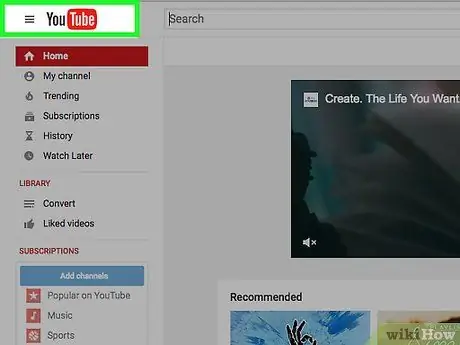
Krok 1. Odwiedź
Jeśli zalogujesz się na konto Google, pojawi się Twoja osobista strona YouTube.
Jeśli nie jesteś zalogowany na swoje konto Google, kliknij Zaloguj się w prawym górnym rogu strony YouTube. Wpisz swój adres e-mail i hasło, a następnie kliknij Zaloguj się
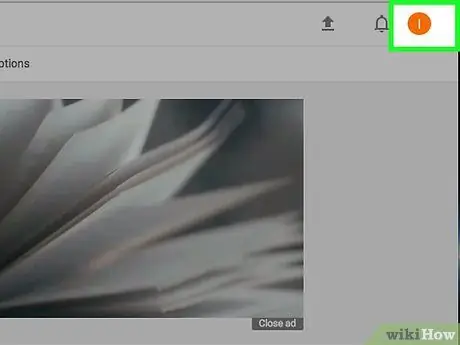
Krok 2. Kliknij swoje zdjęcie profilowe w prawym górnym rogu YouTube
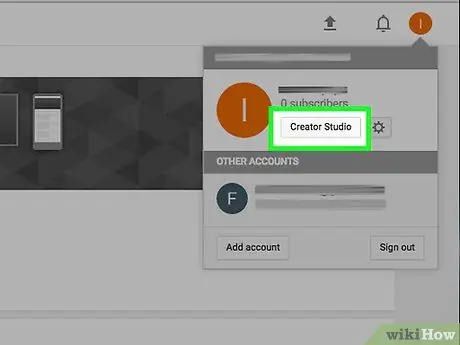
Krok 3. Kliknij Studio twórców w menu na dole nazwy
Pojawi się strona statystyk Twojego kanału.
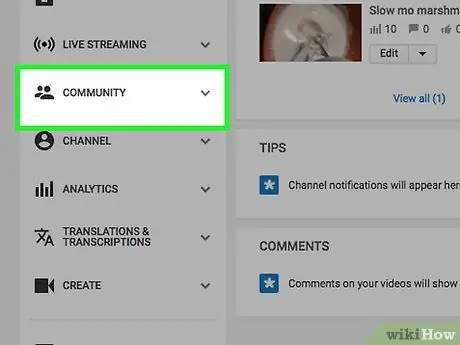
Krok 4. Kliknij kartę Społeczność w lewym rogu ekranu
Ta karta znajduje się w sekcji Transmisja na żywo.
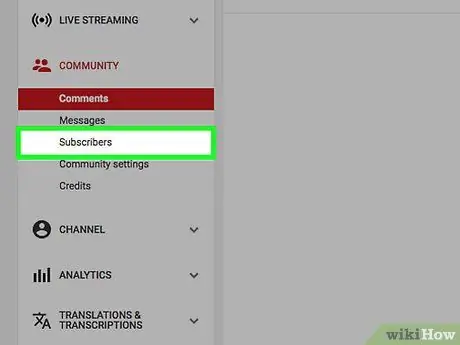
Krok 5. W dolnej części Społeczność kliknij kartę Subskrybenci
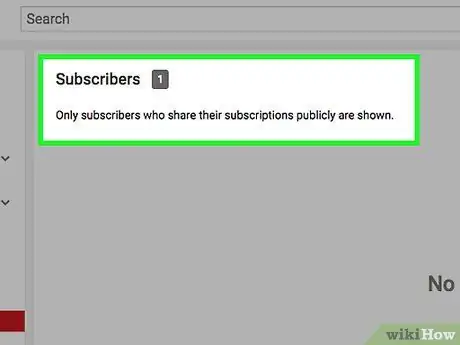
Krok 6. Zwróć uwagę na subskrybentów swojego kanału
Na tej stronie możesz zobaczyć wszystkich użytkowników YouTube, którzy publicznie subskrybują Twój kanał.
- Możesz sortować widoki klientów, klikając ▼ w prawym górnym rogu strony Subskrybenci. Wybierz opcje dostępne na ekranie, takie jak Najnowszy lub Najbardziej popularny.
- Jeśli Twój kanał nie ma jeszcze subskrybentów, zobaczysz komunikat Brak subskrybentów do wyświetlenia.
Metoda 2 z 3: Wyświetlanie liczby subskrybentów na iPhonie
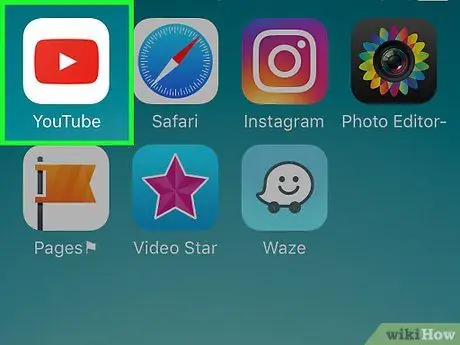
Krok 1. Otwórz aplikację YouTube
Ta aplikacja ma ikonę czerwonego kwadratu i biały trójkąt Play.
Jeśli zostanie wyświetlony monit, dotknij opcji Zaloguj się przez Google i wprowadź adres e-mail oraz hasło do konta Google. Następnie kliknij Zaloguj się
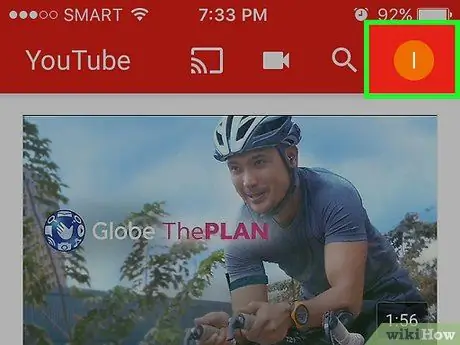
Krok 2. Stuknij ikonę profilu w prawym górnym rogu ekranu
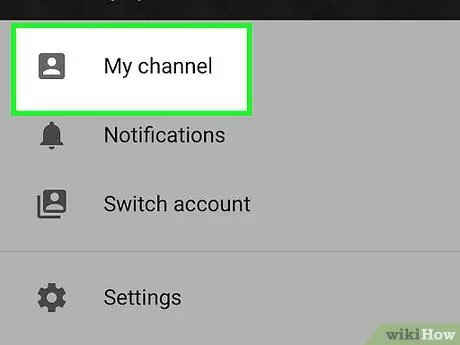
Krok 3. Stuknij Mój kanał u góry strony
Następnie pojawi się strona Twojego kanału. Znajdź liczbę subskrybentów w sekcji Subskrybenci u góry strony. Wyświetlana liczba to liczba użytkowników YouTube, którzy publicznie subskrybują Twój kanał.
Metoda 3 z 3: Wyświetlanie liczby subskrybentów na Androidzie
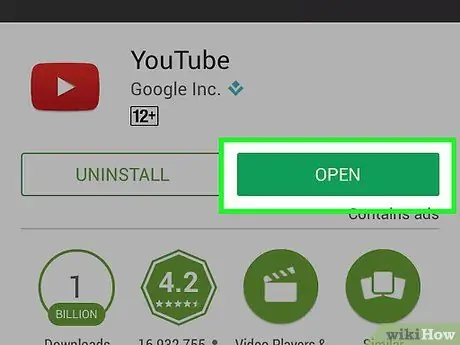
Krok 1. Otwórz aplikację YouTube
Ta aplikacja ma ikonę czerwonego kwadratu i biały trójkąt Play.
Jeśli zostanie wyświetlony monit, dotknij opcji Zaloguj się przez Google i wprowadź adres e-mail oraz hasło do konta Google. Następnie kliknij Zaloguj się
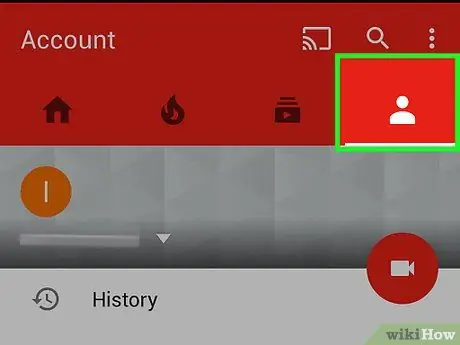
Krok 2. Stuknij sylwetkę osoby w prawym górnym rogu ekranu
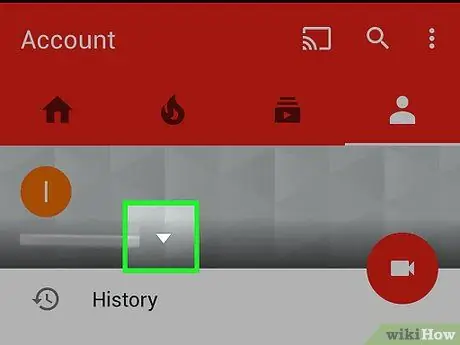
Krok 3. Kliknij po prawej stronie nazwy
Twoje imię i nazwisko pojawi się u góry ekranu.
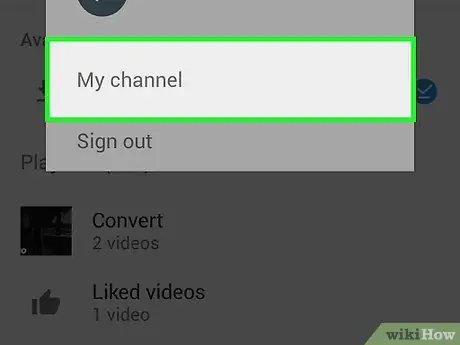
Krok 4. Kliknij Mój kanał u dołu okna
Następnie pojawi się strona Twojego kanału. Znajdź liczbę subskrybentów pod Twoim nazwiskiem. Twoje imię i nazwisko pojawi się u góry ekranu.






